TikTok'ta reklam yayınlama
TikTok hesapları
İş Merkezi ile hesapları yönetme
TikTok E-Ticaret İş Ortağı Platformları
Geliştiriciler
Kampanya oluşturma
Reklam grubu oluşturma
Reklam oluşturma
Reklamları yönetme
Diğer TikTok araçlarında reklam oluşturma
Düşünce hedefleri
Uygulama tanıtma
Potansiyel Müşteri Bulma
Yayın içi video
Yayın içi etkileşimli
Yayın dışı reklam alanı
Etkileşimli geliştirmeler
Sektör reklamı çözümleri
Reklam açık artırma optimizasyonu
Kreatif optimizasyonu
Kreatif iş ortaklıkları
Smart+ Kampanyaları
Uygulama Ölçümü
Çevrimdışı dönüşümler
Web ölçümü
İstatistikler ve raporlama
Shop Reklamları Ölçümü
Fatura seçenekleri
Fatura yönetimi
Promosyonlar, Reklam Kredileri ve Kuponlar
Fatura ve ödemeyle ilgili sorunları giderme
Reklam Politikaları
Gizlilik uygulamaları ve politikaları
TikTok'ta reklam yayınlama
TikTok Marketing platformu
TikTok Reklam Yöneticisi'nde reklam yayınlama
TikTok'ta Tanıt
-
- TikTok'ta Tanıt Hakkında
- Uygulama içinde ve web'de Tanıt'ı bulma
- TikTok Reklam Yöneticisi ile Tanıt entegrasyonu hakkında
- TikTok Reklam Yöneticisi ile Tanıt'ı entegre etme
- Web sitesi ziyaretleri ve dönüşümleri için Tanıt'ı ayarlama
- Potansiyel müşteri bulma için Tanıt'ı ayarlama
- Ürün satın alma işlemleri için Tanıt'ı ayarlama
- Diğer mesajlaşma uygulamaları için Tanıt'ı ayarlama
- Tanıt'ta GMV Max'i ayarlama
- Tanıt'ta GMV Ödemesi'ni ayarlama
- Müşteri ilgisini ve işlemlerini artırmak için Tanıt'ı kullanma ile ilgili en iyi uygulamalar
- Tanıt kampanyalarında birden fazla kreatif hakkında
- TikTok Shop'unuz için içerik üretici videolarını tanıtma
- TikTok İş Merkezi'nde Spark Ads'i tanıtma
-
TikTok Business Suite
TikTok Beta Test Programı
Ad Assistant
Koleksiyon Reklamları Oluşturma
Bu makalede, Koleksiyon Reklamları oluşturma adımları açıklanmaktadır.
Not: 3 Nisan 2023'ten itibaren, Dynamic Showcase Ads türü reklamların oluşturulmasına, çoğaltılmasına ve düzenlenmesine artık izin verilmeyecektir.
Not: Koleksiyon reklamların temel işlevleri ve avantajları, Ürün Satışları hedefi kapsamında Videodan Alışveriş Reklamlarına dahil edilmiştir. Ayrıca, pazarlama kampanyalarınızda başarılı olmanıza yardımcı olmak için yeni optimizasyon özellikleri ve biçimleri kullanıma sunulmuştur. Daha fazla bilgi için Videodan Alışveriş Reklamları bölümüne göz atın.
Genel Bakış
Koleksiyon Reklamları, TikTok'taki, müşterilerinizi uygulamadan hiç ayrılmadan ürünlere göz atabilecekleri bir anlık storefront'a yönlendiren bir akış içi video reklam türüdür.
Müşterilerinizin TikTok'tan ayrılmasını ve bir web sitesini ziyaret etmesini gerektiren normal reklamlarla karşılaştırıldığında, Koleksiyon Reklamları, perakendecilerin ilham verici marka videolarını altta bir Anlık Galeri Sayfasına yönlendiren birkaç önemli ürün kutusuyla sergilemelerine olanak tanır. Bu, onu ilgi çekici bir göz atma ve alışveriş deneyimi haline getirir.
Koleksiyon Reklamları oluşturmanın şunlar gibi iki ana adımı vardır:
Kataloğunuzu ayarlama: TikTok Reklam Yöneticisi'nde Katalog oluştururken, ürünleriniz hakkındaki bilgileri galerinize otomatik olarak aktarabilirsiniz.
Not: Bu zorunlu değildir ancak kesinlikle önerilir. Koleksiyon düzenleyicide Ürünleri Manuel Olarak da Yükleyebilirsiniz.
Koleksiyon Reklamları Oluşturma: Bu, kampanyayı yayımlama ve Anlık Galeri Sayfanızı oluşturma işlemidir.
Kataloğunuzu ayarlayın
Katalog, TikTok Reklam Yöneticisi'nde, ürünleriniz hakkındaki açıklamalar, görüntüler, ürün videoları, bağlantılar, boyutlar, kullanılabilirlik vb. temel bilgileri yönetmenizi sağlayan bir özelliktir.
Hedef kitlenize kişiselleştirilmiş ürün önerileri gönderen çeşitli dinamik reklamlar oluşturmak için kataloğunuzdaki bilgileri kullanabilirsiniz. Koleksiyon Reklamları oluşturduğunuzda, kataloğunuzdaki ürünleri doğrudan storefront'unuza aktarabilirsiniz.
TikTok Reklam Yöneticisi'nde katalog oluşturmaya ilişkin eksiksiz bir kılavuz için lütfen aşağıdaki Yardım Merkezi makalelerine bakın:
Katalog Oluşturma ve Yönetme: Bu makalede size nasıl katalog oluşturacağınız ve kataloglarınızdaki ürünleri nasıl yöneteceğiniz gösterilecektir.
Katalog Ürünü Parametreleri: Bu makalede katalog oluşturmak ve girişini biçimlendirmek için gerekli olan her alan ayrıntılarıyla anlatılacaktır.
Kataloğunuzu oluşturduktan ve ürünlerinizi kataloğunuza yükledikten sonra, koleksiyon reklamları oluşturmaya hazırsınız demektir.
Koleksiyon reklamları oluşturun
Koleksiyon reklamları yayımlama işlemi iki adıma ayrılabilir:
Kampanya ayarlama: Bu konu, Koleksiyon Reklamları oluşturabilmeniz için gerekli parametrelerle kampanya ve reklam grubu oluşturmayı içermektedir.
Bir Storefront sayfası oluşturma: Koleksiyon Reklamlarınızda tanıtmak istediğiniz ürünleri öne çıkaran bir Anlık Storefront Sayfası oluşturmanız gerekecektir.
1. Adım: Kampanya oluşturma
Her adıma geçmeden önce, Koleksiyon Reklamları oluşturmak üzere kampanya oluşturma sürecinde uygulanması gereken belirli gereksinimleri inceleyelim.
Gerekli kampanya seçimlerine genel bakış
Reklam Oluşturma Seviyesi | Modül | Gerekli Seçimler |
Kampanya | Reklam Amacı | Trafik veya Dönüşümler |
Reklam Grubu | Hedefleme > Demografi > Konum | Konumu, kataloğunuzun Hedefleme Konumu ile aynı konuma ayarlayın. |
Reklam | Reklam Ayarı | Önerilen Kombinasyonu Kullan |
Talimatlar
TikTok Reklam Yöneticisi'nde oturum açın ve yeni bir kampanya oluşturun.
Kampanyaseviyesinde, Reklam Amacı olarak Trafik veya Dönüşüm'ü seçin.
Reklam Grubu seviyesinde aşağıdaki seçimleri yapın
Promosyon Türü olarak Web sitesi'ni, artından bir Pixel ve bir İyileştirme Etkinliği seçin.
Hedefleme ve Demografi'nin altından, kataloğunuzun Hedefleme Konumu ile aynı Konum'u seçin.
Ardından reklam grubunuzun kalan seçeneklerini gerektiği gibi tamamlayın.
Ardından, reklamlarınızı oluşturmaya başlayın.
Reklam Ayarı'nın altından, Reklam Biçimi olarak Önerilen Kombinasyonu Kullan'ı, Ekleme Deneyimi olarak ise Koleksiyon Reklamları'nı seçin.
Videonuz (insanları anlık vitrininize yönlendirecek olan), görünen ad metni ve profil görüntüsü için Reklam Bilgileri'nizi girin.
Storefront sayfası oluşturucuyu açmak ve vitrin sayfanızı yapılandırmak için Anlık Deneyim Oluştur'a tıklayın.
2. Adım: Anlık Galeri Sayfası oluşturma
Anlık Galeri Sayfası kişilerin ürünlerinizin listesini doğrudan TikTok'ta görmesini sağlayan bir anlık deneyimdir. Galerinizi oluşturmanın ilk adımı galeriye ürün eklemektir. Bunun iki yolu vardır:
Katalogdan Seç: Bu, kataloglarınızdaki ürünlerden storefront oluşturmanızı sağlar. Ürünlerinizi bir katalogdan aktarmanızı kesinlikle öneririz. Bu, ürünlerinizin sırasını her ziyaretçi için sıralamada bulunduğu yere göre dinamik olarak görüntülemenizi sağlar.
Ürünleri Manuel Olarak Ekle: Burada, doğrudan Anlık Galeri Sayfasında tanıtmak istediğiniz ürünleriniz hakkındaki bilgileri girebilirsiniz.
Ürünleri katalogdan Anlık Galeriye aktarma
Not: Kataloğunuzu bir storefront'a aktarmak için en az 4 teslim edilebilecek (stokta, onaylanmış ve etkin) ürününüz olması gerekir.
Anlık Galeri Düzenleyicisi'nden:
Under Ürün Bilgileri altında, Ürün İçeri Aktarma Yöntemi olarak Katalogdan Seç'i seçin.
Galeri sayfanıza eklemek istediğiniz Ürün Kataloğu'nu seçin. Tanıtmak istediğiniz ürünleri daha iyi kontrol etmek için bir Ürün Seti seçmeniz de önerilir. Kataloğunuzda hiçbir Ürün Grubu yer almıyorsa Tüm Ürünler'i seçin.
Not: Kataloğunuzun Hedefleme Konumu, Reklam Grubuyla aynı Hedefleme Konumu'nu paylaşmalıdır.
Ardından Ürün Sırası'nı seçin. Bu, ürünlerinizin Anlık Galeri Sayfasında görüntülenme sırasını belirler. Şunları seçebilirsiniz:
Dinamik Sıralama: Ürünleri onları görüntüleyen kişi için ne derece ilgili olduklarına göre göstermek için.
Özel Sıralama: Ürünleri ayarladığınız sırada görüntülemek için.
Ürünlerin sırasını ürünün adına göre veya her ürünün SKU kimliğini arayarak seçin. Sıralama seçildikleri sıraya göre belirlenir.
Otomatik doldurma işlevini devre dışı bırakmak için Anlık Galeri Sayfanıza 4 veya daha fazla ürün eklemeniz gerekir. Bu, ürünleri her kullanıcıyla ilgi derecelerine göre kataloğunuzdan galeri sayfanıza ekler. Bu işlevi devre dışı bırakırsanız galeri sayfanız tam olarak önizlemedeki gibi görüntülenir.
Vitrininizin Eylem Çağrısı Düğmesi için Düğme URL'sini girin. İdeal olarak, bu, alışveriş yapanların galeri sayfanızda öne çıkarılan ürünleri bulabileceği bir sayfaya gider.
Anlık Galeri Sayfanızın yapılandırmasını tamamlamak için Tamamla'ya tıklayın.
Bir Anlık Galeri Sayfasına manuel olarak ürün ekleme
Note: Bir vitrin oluşturmak için Ürün Listenize 4 teslim edilebilecek ürün eklemeniz gerekir.
Anlık Galeri Sayfası Düzenleyicisi'nden:
Ürün Bilgileri altında, Ürün İçeri Aktarma Yöntemi olarak Manuel Olarak Ürün Ekle'yi seçin.
Ürünlerinizin fiyatını görüntülemek için bir Varsayılan Para Birimi seçin.
Ürünleriniz için bir Hedefleme Konumu seçin. Bu konum, reklam grubunuzun hedefleme konumuyla aynı olmalıdır; aksi takdirde reklamlar hedef kitlelerine ulaşamayabilir.
Not: Ürünleri ekledikten sonra konumu değiştirirseniz mevcut ürün bilgilerini kaybedersiniz.
Ürün Listesi'nin altındaki +Ürün Ekle'ye tıklayın ve her ürün için aşağıdaki bilgileri ekleyin.
Ürün Resmi: Ürünü içeren bir resim yükleyin.
Boyut: >=600*600 piksel (Kare en boy oranı).
Biçim: JPG, PNG, JPEG.
Önerilen Dosya Boyutu: <5MB.
Ürün Adı: Ürünün adı.
Ürün Fiyatı: Ürünün Varsayılan Para Birimi cinsinden fiyatı.
Ürün URL'si: Ürünün satın alınabileceği web sitesinin URL'si.
Ürünlerinizi ekledikten sonra, ürünleri görüntülenmelerini istediğiniz sırada düzenleyin.
Vitrininizin Eylem Çağrısı Düğmesi için Düğme URL'sini girin. İdeal olarak bu, alışveriş yapanların Anlık Galeri Sayfanızda öne çıkarılan ürünleri bulabileceği bir sayfaya gider.
Anlık Galeri Sayfanızın yapılandırmasını tamamlamak için Tamamla'ya tıklayın
Güvenli Alan
Lütfen, yayın içi reklam kreatifleri hazırlamak için görüntü kartı güvenli alanını kullanın.
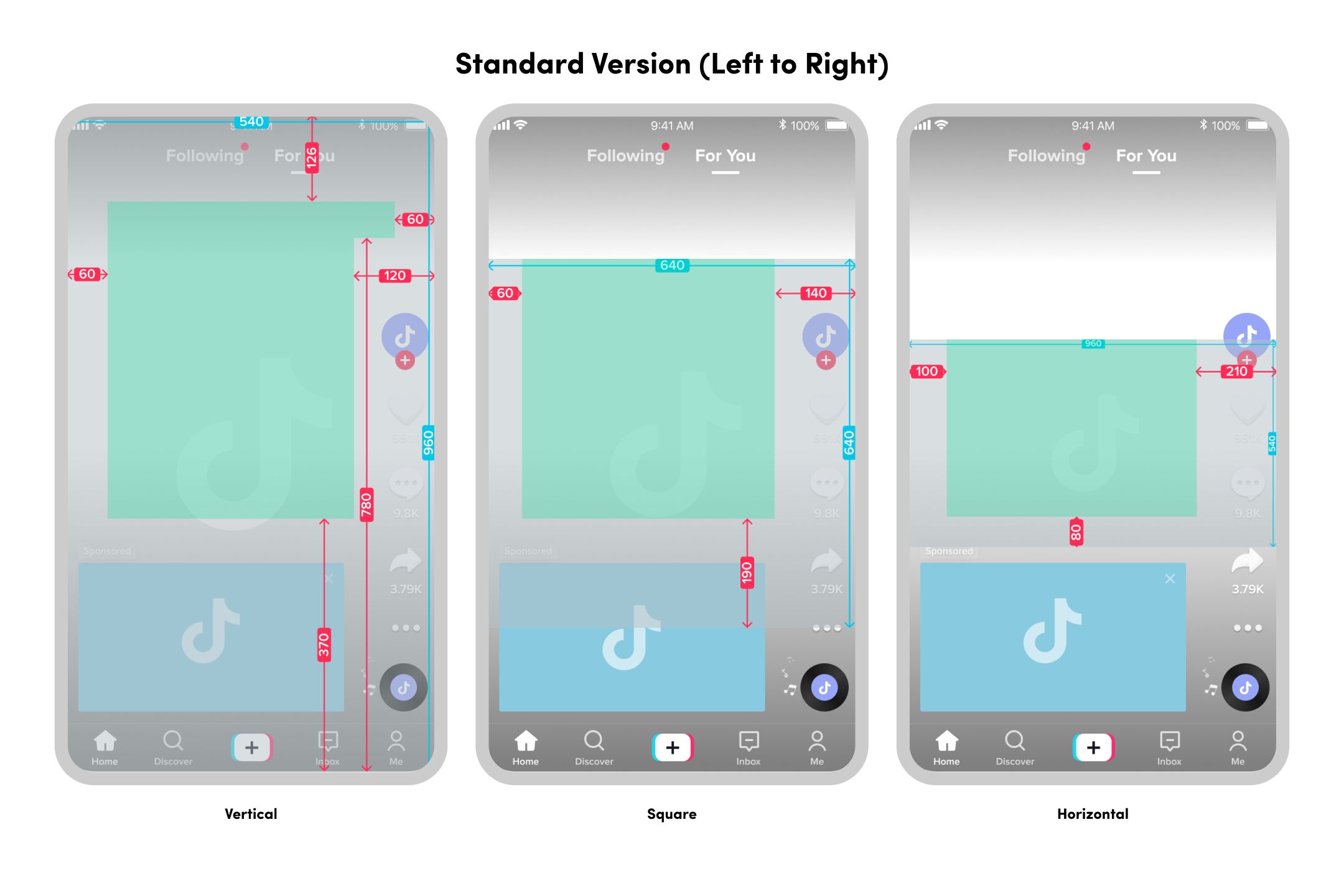
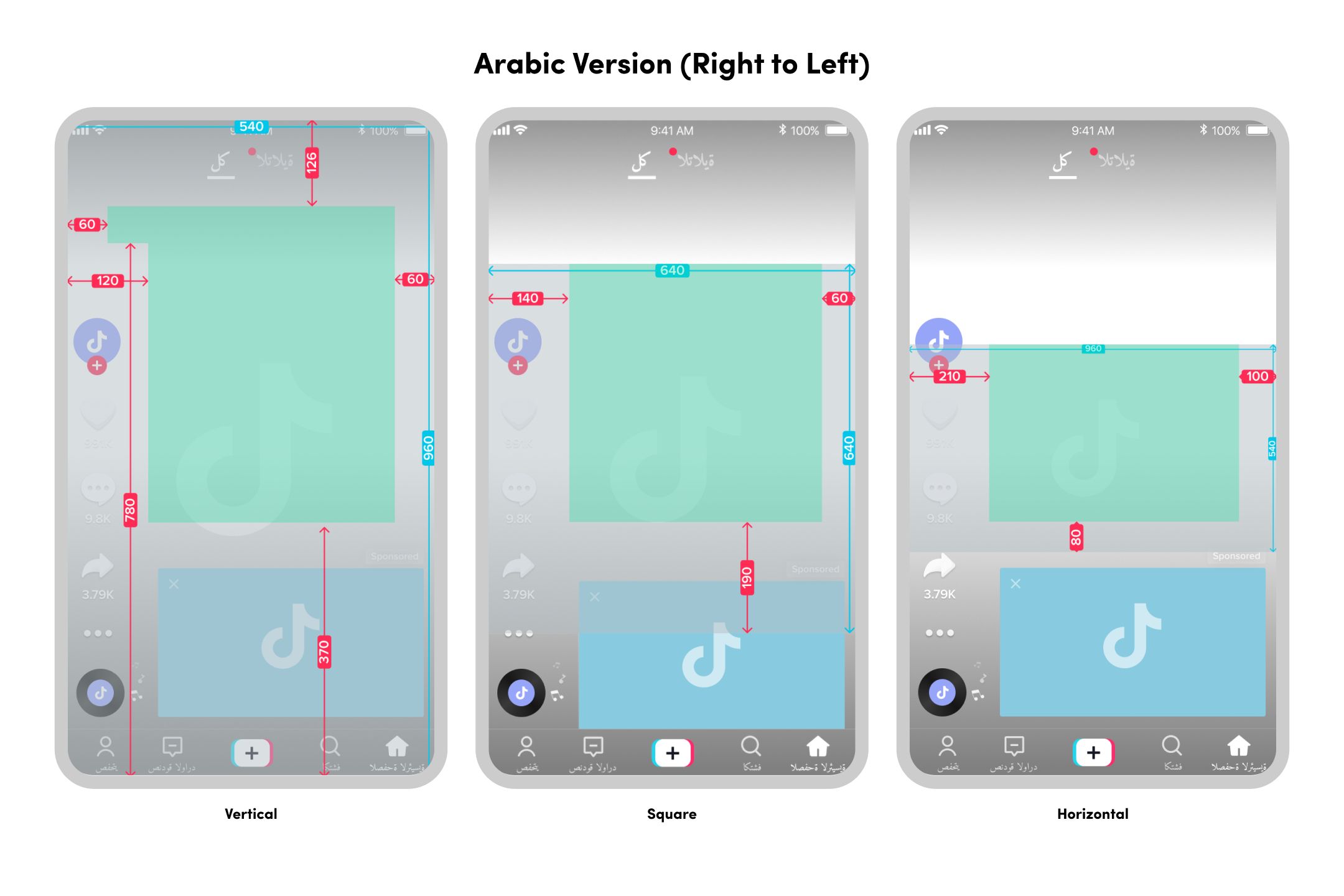
Koleksiyon Reklamları Yayımlama ve reklam incelemesi
Anlık Galeri Sayfanızı oluşturduktan sonra reklamlarınızı yayımlamanız gerekir. Bunu Reklam modülündeki Gönder'e tıklayarak yapabilirsiniz. Bu, Koleksiyon Reklamlarınız için reklam incelemesini tetikler.
Normal reklamlardan farklı olarak, storefront'unuzda ya da kataloğunuzda öne çıkarılan her ürün reklam inceleme sürecinden geçirilir. Kataloğunuzda veya Anlık Galeri Sayfası Düzenleyicisi'nde ürün inceleme sonucunu kontrol edebilirsiniz. Reklam incelemesini geçemeyen ürünler Koleksiyon Reklamlarınızda veya Anlık Galeri Sayfanızda görüntülenmez.
Bir ürünü, reklam kreatifi veya sektör politikalarıyla uyumlu hale getirmek için güncellemek istiyorsanız kataloğunuzda veya Anlık Galeri Sayfanızda (ürünleri manuel olarak eklediyseniz) düzenlemeniz gerekir.
Reklam inceleme politikalarıyla ilgili daha fazla bilgi için bkz. TikTok Reklamcılık Politikaları - Reklam Kreatifi ve TikTok Reklamcılık Politikaları - Sektör Girişi.
